6 løsninger på Adobe Premiere Importer rapporterede en generisk fejl
Importøren rapporterede en generisk fejl, som er en meddelelse, der angiver, at der opstod en fejl på Adobe Premiere under import af data fra et system til et andet. Alligevel er fejlens specifikke årsag ukendt eller kan ikke bestemmes. Det er et generelt budskab, der kan have flere underliggende årsager. Men bare rolig; dette indlæg vil give dig den mulige årsag til, at importøren rapporterede en generisk fejl. Desuden kan du lære, hvordan du løser dette problem med de medfølgende løsninger.
Vejledningsliste
Del 1: 5 grunde til, at Adobe Premiere rapporterer generisk fejl Del 2: 6 løsninger til importøren rapporterede en generisk fejl på Adobe Del 3: Ultimative måder at ændre videofiler til generisk fejl Del 4: Ofte stillede spørgsmål om generisk fejlDel 1: 5 grunde til, at Adobe Premiere rapporterer generisk fejl
Importøren rapporterede en generisk fejl er en meddelelse, der kan vises i Adobe Premiere, når du forsøger at importere en mediefil til dit projekt. Denne fejlmeddelelse er ret generisk og kan have mange forskellige årsager, men her er et par mulige årsager:
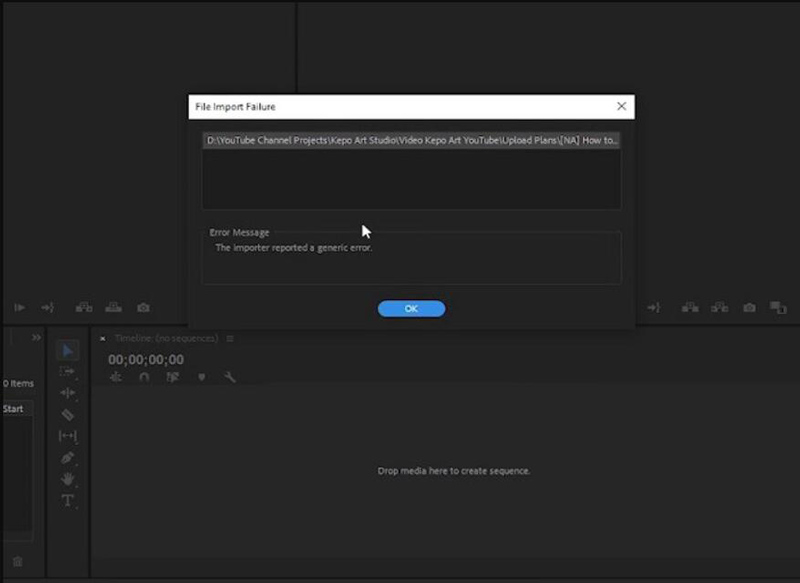
1. Filformatinkompatibilitet: Adobe Premiere understøtter muligvis ikke det specifikke video- eller lydformat, du forsøger at importere. Tjek filtypen, og sørg for, at det er et understøttet format i Premiere.
2. Ødelagt mediefil: Hvis mediefilen, du prøver at importere, er beskadiget eller beskadiget, kan Premiere muligvis ikke læse den. Prøv at afspille mediefilen i en anden afspiller for at se, om den fungerer korrekt.
3. Utilstrækkelige tilladelser: Du skal muligvis have de nødvendige tilladelser for at få adgang til filen eller den placering, hvor den er gemt. Tjek dine tilladelser og sørg for, at du har den rette adgang.
4. Forældet software: En forældet version af Adobe Premiere er muligvis ikke kompatibel med bestemte filformater. Prøv at opdatere din software til den nyeste version.
5. Manglende codec: Hvis det nødvendige codec til at læse mediefilen mangler, kan du støde på denne fejl. Installer det nødvendige codec på din computer, og prøv at importere mediefilen igen.
Dette er blot nogle få mulige årsager til, at importøren rapporterer en generisk fejlmeddelelse i Adobe Premiere. Fejlfinding af problemet kan involvere at prøve forskellige løsninger og strategier for at identificere og løse årsagen til fejlen. Du kan lære flere detaljer i næste del.
Del 2: 6 løsninger til importøren rapporterede en generisk fejl på Adobe
1. Opdater Adobe Premiere: Sørg for, at du har den nyeste version af Adobe Premiere installeret. Nogle gange kan opdatering af softwaren løse problemer som dette.
2. Tjek filformatet: Kontroller, at det filformat, du prøver at importere, er kompatibelt med Adobe Premiere. Nogle filformater understøttes muligvis ikke af Adobe Premiere eller kræver yderligere plug-ins for at fungere korrekt.
3. Tjek filplaceringen: Sørg for, at den fil, du prøver at importere, er placeret på en lokal harddisk, ikke et eksternt eller netværksdrev. Dette kan nogle gange forårsage problemer med importprocessen.
4. Ryd cache: Gå til Preferences > Media Cache og klik på "Clean" for at rydde cachen. Nogle gange kan cachen blive beskadiget og forårsage problemer med import.
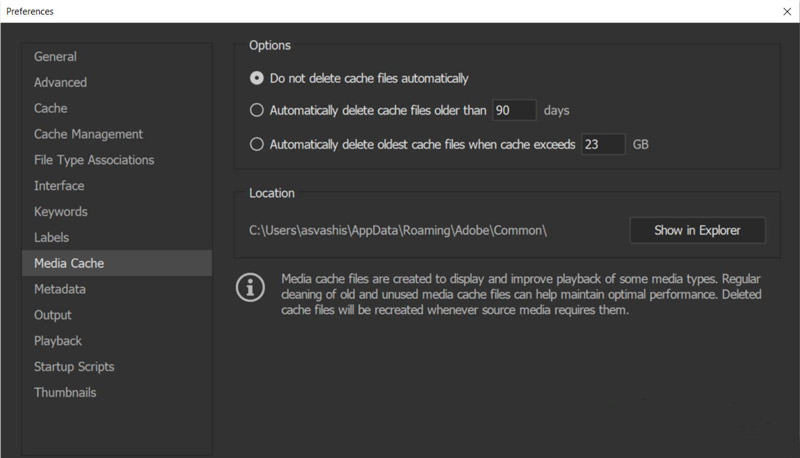
5. Omdøb filen: Prøv at omdøbe filen til noget kortere eller uden specialtegn. Nogle gange kan lange filnavne eller specialtegn forårsage problemer med import.
6. Omkode filen: Hvis alt andet fejler, kan du prøve at omkode filen til et andet format ved hjælp af et tredjepartsværktøj som Adobe Media Encoder. Nogle koder som XVID codec kan være inkompatibel med Adobe Pr. Denne måde kan nogle gange løse problemer med filkompatibilitet.
Forhåbentlig vil et af disse trin hjælpe dig med at rette importøren rapporterede en generisk fejl i Adobe Premiere.
Del 3: Ultimative måder at ændre videofiler til generisk fejl
Du kan ændre videoformatet og codec'et for at løse det importørrapporterede generiske fejlproblem for ovenstående del. Og den ultimative måde er at bruge AnyRec Video Converter. Denne software kan hjælpe dig med nemt at konvertere videoformatet og ændre video-codec'et for at gøre videoen kompatibel med al software.

Skift video-codec for at gøre videoer kompatible med al software.
Støtte til at konvertere video til over 1000+ videoformater for at åbne.
Indeholder videokvalitet, mens du ændrer codec og format.
Erstat Adobe for at redigere video, når du ikke kan rette den generiske fejl.
100% Sikker
100% Sikker
Trin 1.Når du åbner AnyRec Video Software, kan du klikke på knappen "Tilføj filer" eller klikke på knappen "Tilføj" med et stort plusikon for at uploade videoer.
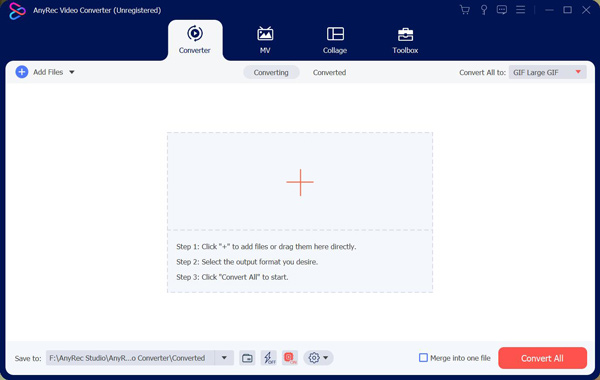
Trin 2.Klik på knappen "Format" til højre for at ændre formatet. Og så kan du vælge det format, der vil være kompatibelt med din Adobe-software.
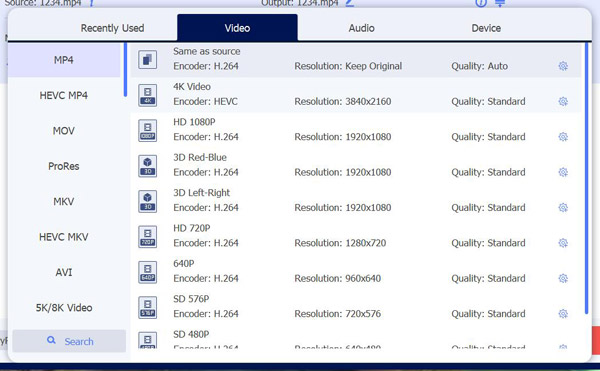
Trin 3.Hvis der er et codec-problem, skal du klikke på knappen Profil med et tandhjulsikon. Du kan justere encoder og bitrate. Klik derefter på knappen "Opret ny".
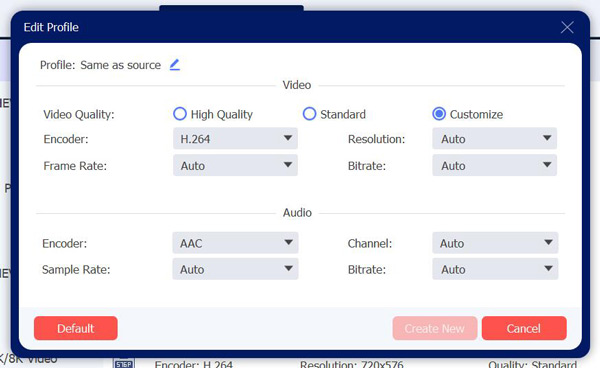
Trin 4.Når du har justeret formatet og codecet for din video, kan du vælge destinationen for din gemte video. Og klik derefter på knappen "Konverter alle".
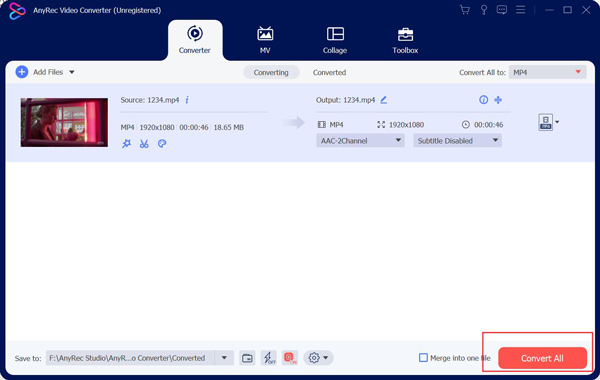
Del 4: Ofte stillede spørgsmål om generisk fejl
-
Kan mangel på tilgængelige systemressourcer forårsage den generiske fejl?
Mangel på tilgængelige systemressourcer kan forårsage, at importøren rapporterede en generisk fejlmeddelelse. Antag, at der skal være flere systemressourcer såsom hukommelse, processorkraft eller diskplads til rådighed for at fuldføre importprocessen. I så fald kan det få importprocessen til at mislykkes eller generere fejl.
-
Kan et hardwareproblem forårsage en generisk fejl?
Ja, en generisk fejl kan være forårsaget af et hardwareproblem. Antag, at der er problemer med hardwarekomponenterne i et system, såsom en defekt harddisk, utilstrækkelig RAM eller en defekt strømforsyning. I så fald kan det forårsage fejl eller problemer, der genererer generiske fejlmeddelelser.
-
Hvad er nogle eksempler på generiske fejl?
Nogle eksempler på generiske fejl omfatter "Der er opstået en uventet fejl, Fejl: Ukendt, Der opstod en fejl under behandling af din anmodning" og "Generisk fejl".
Konklusion
Afslutningsvis ved du, hvorfor din Adobe Premiere-importør rapporterede en generisk fejl. Og du skal lære forskellige løsninger for at løse dette problem. Men glem ikke det, at hvis du vil ændre videoformatet og codec, kan du bruge AnyRec Video Converter. Denne software kan nemt hjælpe dig med at løse problemet med, at videofiler er inkompatible med anden software, uanset om det er den generiske fejl eller 0xc00d5215 fejl.
100% Sikker
100% Sikker
